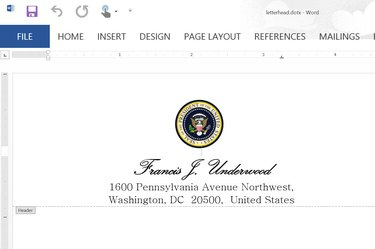
Wstaw nagłówek w nagłówku lub stopce dokumentu Word.
Źródło obrazu: Zrzut ekranu dzięki uprzejmości firmy Microsoft.
Dodanie nagłówka do korespondencji osobistej lub biznesowej gwarantuje, że wszyscy odbiorcy będą mieli pod ręką Twoje dane kontaktowe. Nagłówki zazwyczaj zawierają Twoje imię i nazwisko, adres pocztowy, numer telefonu i adres e-mail. Niezależnie od tego, czy umieścisz to w nagłówku strony, stopce, czy w kombinacji obu, jest to kwestia osobistego gustu. Jeśli prowadzisz firmę, umieść logo swojej firmy.
Zapisz nagłówek jako plik szablonu, aby móc z niego korzystać za każdym razem, gdy piszesz nowy list. Chociaż nie ma nic złego w używaniu zwykłego papieru do papieru firmowego, warto rozważyć zainwestowanie w cięższy papier wysokiej jakości do ważnej korespondencji.
Wideo dnia
Krok 1

Ustaw marginesy strony na karcie Układ strony.
Źródło obrazu: Zrzut ekranu dzięki uprzejmości firmy Microsoft.
Otwórz nowy dokument Word. Przed rozpoczęciem drukowania papieru firmowego określ marginesy strony, klikając zakładkę „Układ strony” i klikając ikonę „Marginesy”.
Krok 2
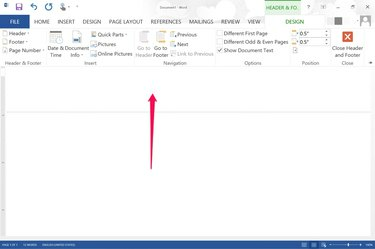
Kliknij dwukrotnie górną część strony, aby otworzyć nagłówek.
Źródło obrazu: Zrzut ekranu dzięki uprzejmości firmy Microsoft.
Kliknij dwukrotnie górny wiersz pustego dokumentu, aby otworzyć nagłówek strony. Jeśli chcesz umieścić nagłówek na dole dokumentu, kliknij dwukrotnie dolny wiersz strony.
Krok 3

Kliknij kartę „Strona główna”, aby sformatować czcionkę i zmienić wyrównanie.
Źródło obrazu: Zrzut ekranu dzięki uprzejmości firmy Microsoft.
Wpisz swoje imię i nazwisko, adres i wszelkie inne informacje, które chcesz uwzględnić. Za każdym razem, gdy naciśniesz „Enter”, do nagłówka lub stopki zostanie dodany nowy wiersz. Aby zmienić styl, rozmiar lub wyrównanie czcionki, użyj sekcji Czcionka i Akapit w menu głównym, tak jak w przypadku dowolnego tekstu w dokumencie programu Word.
Krok 4
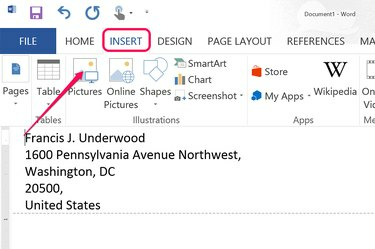
Kliknij zakładkę „Wstaw”, aby dodać zdjęcie.
Źródło obrazu: Zrzut ekranu dzięki uprzejmości firmy Microsoft.
Kliknij kartę „Wstaw”, aby dodać obraz, taki jak logo firmy, a następnie kliknij ikonę „Zdjęcia” na Wstążce. Program Word akceptuje większość formatów obrazów, w tym obrazy PNG z przezroczystym tłem.
Krok 5

Wybierz opcję układu „W linii z tekstem”.
Źródło obrazu: Zrzut ekranu dzięki uprzejmości firmy Microsoft.
Przeciągnij róg obrazu, aby zmienić jego rozmiar. Aby wyrównać obraz obok lub nad tekstem, kliknij przycisk „Opcje układu”, który pojawia się w prawym górnym rogu strony i wybierz „W linii z tekstem”.
Krok 6

Zapisz plik w formacie szablonu DOTX.
Źródło obrazu: Zrzut ekranu dzięki uprzejmości firmy Microsoft.
Kliknij menu „Plik”, gdy Twój papier firmowy jest gotowy i wybierz „Zapisz jako”.
Kliknij dwukrotnie „Mój komputer” lub „OneDrive”. Gdy otworzy się okno dialogowe Zapisz jako, wpisz „papier firmowy” w polu Nazwa pliku. Kliknij menu „Zapisz jako typ” i wybierz „Szablon tekstu (*.dotx).” Program Word automatycznie zmienia lokalizację pliku na folder „Niestandardowe szablony pakietu Office”.
Krok 7

Kliknij „Osobiste”, aby otworzyć nowy szablon.
Źródło obrazu: Zrzut ekranu dzięki uprzejmości firmy Microsoft.
Utwórz nowy dokument na podstawie szablonu, klikając opcję „Osobiste” po uruchomieniu programu Word lub po wybraniu opcji „Nowy”. Po kliknięciu ikony „papier firmowy” otwiera się ona jako nowy plik dokumentu programu Word.
Aby utworzyć szablon dla koperty, zmień rozmiar dokumentu za pomocą opcji na karcie Układ strony i dostosuj rozmiar i położenie nagłówka.
Wskazówka
Gdy nagłówek lub stopka dokumentu programu Word nie są zaznaczone, obrazy i tekst są nieco wyszarzone. Jest to normalne i nie wpływa na przejrzystość podczas drukowania dokumentu.



